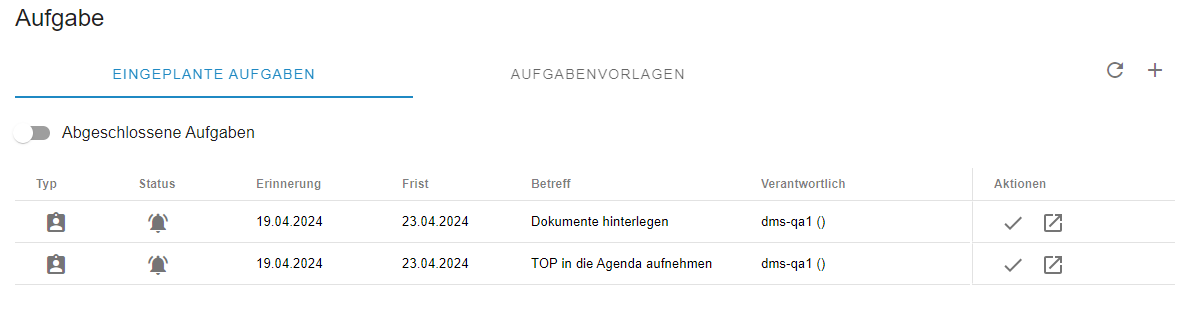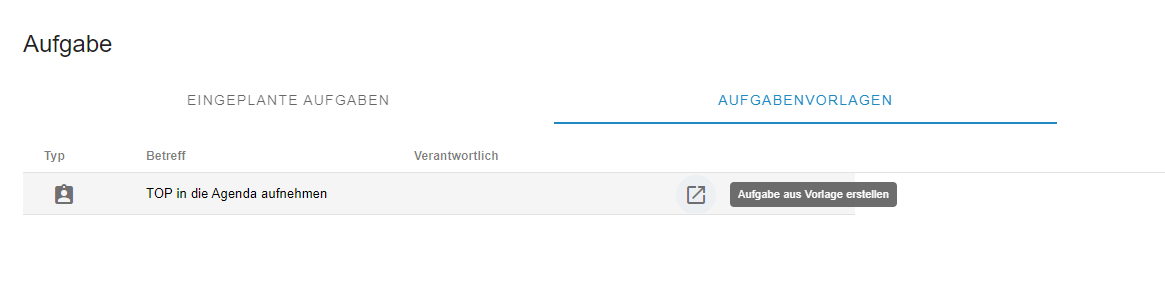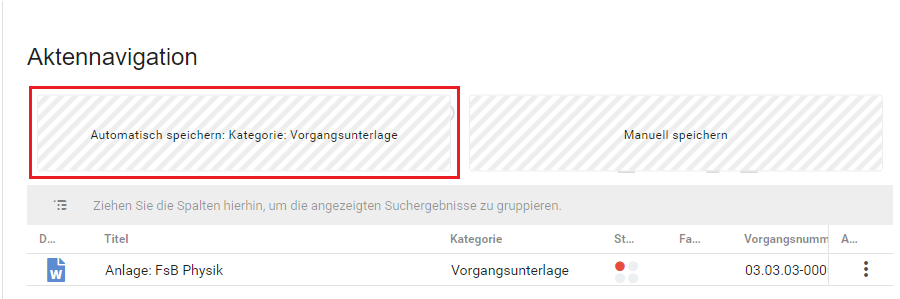Vorlage:AnleitungCasemanager: Unterschied zwischen den Versionen
Keine Bearbeitungszusammenfassung |
Keine Bearbeitungszusammenfassung |
||
| (21 dazwischenliegende Versionen von 2 Benutzern werden nicht angezeigt) | |||
| Zeile 1: | Zeile 1: | ||
<noinclude> | <noinclude>{{Dokumentation}}</noinclude>Der Prozess einer Sitzung und ihre jeweiligen TOPs werden über die {{Tooltip|Dokumentart}} '''Vorgang''' abgebildet. Diese Dokumentart (präziser wäre es hier von Vorgangsart zu sprechen) hat eine eigene Oberfläche und ein eigenes Menü, über das auf der Oberfläche navigiert werden kann. | ||
</noinclude> | |||
=== Stammdaten === | |||
Ein Teil der Metadaten des Vorgangs wurde in dessen Formular integriert. Diese teilen sich in die Stammdaten und die erweiterten Stammdaten. | |||
{{Definitionsliste| | {{Definitionsliste| | ||
{{DefPunkt|Vorgangsbezeichnung|Mit diesem Feld soll der Vorgang möglichst treffend inhaltlich beschrieben werden. Es ist Teil des Titels mit dem der Vorgang in der Sitzung oder Suchergebnissen angezeigt wird.}} | {{DefPunkt|Vorgangsbezeichnung|Mit diesem Feld soll der Vorgang möglichst treffend inhaltlich beschrieben werden. Es ist Teil des Titels mit dem der Vorgang in der Sitzung oder Suchergebnissen angezeigt wird.}}{{AnleitungCasemanagerSeite|{{Information | ||
|Die Vorgangsbezeichnung wird im Sitzungsmanagement bei Beantragung des TOPs mit angegeben und initial bei Anlage des TOPs eingetragen. | |||
}}}} | |||
{{DefPunkt|Vorgangsnummer (intern)|Diese Nummer stellt den Zusammenhang mit den Dokumenten des Vorgangs her.}} | {{DefPunkt|Vorgangsnummer (intern)|Diese Nummer stellt den Zusammenhang mit den Dokumenten des Vorgangs her.}} | ||
{{DefPunkt|Vorgangstyp|Mit diesem Feld wird identifiziert, ob es sich um einen TOP oder den Vorgang zur Sitzung handelt.}} | {{DefPunkt|Vorgangstyp|Mit diesem Feld wird identifiziert, ob es sich um einen TOP oder den Vorgang zur Sitzung handelt.}} | ||
{{DefPunkt|Vorgangsstatus|Dieses zentrale Feld zeigt den Fortschritt des mit dem Vorgang verbundenen Prozesses. Seine Funktion wird unter {{#switch: {{PAGENAME}} | {{DefPunkt|Vorgangsstatus|Dieses zentrale Feld zeigt den Fortschritt des mit dem Vorgang verbundenen Prozesses. Seine Funktion wird unter {{#switch: {{PAGENAME}} | ||
| Einen TOP vorbereiten im Gremienmanagement mit Prozessunterstützung = [[#Der Prozessweg am Vorgangsstatus eines TOPs|Der Prozessweg am Vorgangsstatus eines TOPs]] | | Einen TOP vorbereiten im Gremienmanagement mit Prozessunterstützung = [[#Der Prozessweg am Vorgangsstatus eines TOPs|Der Prozessweg am Vorgangsstatus eines TOPs]] | ||
| Sitzungen verwalten im Gremienmanagement mit Prozessunterstützung = [[# | | Sitzungen verwalten im Gremienmanagement mit Prozessunterstützung = [[#Verwaltung der Sitzung anhand ihres Vorgangsstatus|Verwaltung der Sitzung anhand ihres Vorgangsstatus]] | ||
| Nur definierte Seiten erhalten hier eine Übersicht. | | Nur definierte Seiten erhalten hier eine Übersicht. | ||
}} näher beschrieben.}} | }} näher beschrieben.}} | ||
{{DefPunkt|Verantwortlich|In diesem Feld werden die für den Vorgang verantwortlichen Personen hinterlegt.}} | {{DefPunkt|Verantwortlich|In diesem Feld werden die für den Vorgang verantwortlichen Personen hinterlegt.}} | ||
{{DefPunkt|federführende Organisationseinheit|Welche Organisationseinheit steht inhaltlich für diesen Vorgang. Deren Mitglieder sind ggf. berechtigt abgestimmte TOPs zu sehen.}} | {{DefPunkt|federführende Organisationseinheit|Welche Organisationseinheit steht inhaltlich für diesen Vorgang. Deren Mitglieder sind ggf. berechtigt, abgestimmte TOPs zu sehen.}} | ||
{{DefPunkt|Rolle|Zu TOPs können Gäste eingeladen werden. Ihre Rolle kann hier eingetragen werden.}} | {{DefPunkt|Rolle|Zu TOPs können Gäste eingeladen werden. Ihre Rolle kann hier eingetragen werden.}} | ||
{{DefPunkt|Externe Ansprechpartner|Sollen Gäste zu einem TOP eingeladen werden, können diese hier eingetragen werden. Es ist auch möglich Gruppen zu benennen.}} | {{DefPunkt|Externe Ansprechpartner|Sollen Gäste zu einem TOP eingeladen werden, können diese hier eingetragen werden. Es ist auch möglich Gruppen zu benennen.}} | ||
}} | |||
{{Hinweis|Änderungen an den Stammdaten müssen über den Button '''Speichern''' im Formular rechts unten übernommen werden. | |||
}} | }} | ||
=== erweiterte Stammdaten === | === erweiterte Stammdaten === | ||
Während die Stammdaten an jedem Vorgang angezeigt werden, sind die erweiterten Stammdaten abhängig vom '''Vorgangstyp'''. | Während die Stammdaten an jedem Vorgang angezeigt werden, sind die erweiterten Stammdaten abhängig vom '''Vorgangstyp'''. Beim Vorgangstyp {{AnleitungCasemanagerSeite|'''TOP eine Sitzung'''|'''Sitzung organisieren'''}} sind das: | ||
{{Definitionsliste| | {{Definitionsliste| | ||
{{ | {{AnleitungCasemanagerSeite|{{AnleitungCasemanagerHinweis}}{{AnleitungCasemanagerNummer}}{{AnleitungCasemanagerMitzeichnen}}{{AnleitungCasemanagerSitzungsstatus}}|{{AnleitungCasemanagerHinweis}}{{AnleitungCasemanagerNummer}}}} | ||
}} | }} | ||
{{Hinweis|Änderungen an den erweiterten Stammdaten müssen über den Button '''Speichern''' im Formular rechts unten übernommen werden. | |||
}} | }} | ||
=== zusätzliche Erläuterungen === | === zusätzliche Erläuterungen === | ||
| Zeile 42: | Zeile 42: | ||
=== Aufgabe === | === Aufgabe === | ||
Ein Großteil der Unterstützung im Sitzungsmanagement geht von der automatischen Erstellung bzw. Bereitstellung von Aufgaben aus. | |||
==== Automatisch ausgespielte Aufgaben ==== | |||
Aufgaben, die für jeden TOP oder jede Sitzung erledigt werden müssen, werden automatisch an die passenden verantwortlichen Personen, also entweder die Gremienbetreuer*innen oder die TOP-Verantwortlichen, ausgespielt. Werden diese Aufgaben im System als erledigt markiert, löst dies wiederum das Stellen weiterer Aufgaben aus und aktualisiert ggf. den Status des Vorgangs. | |||
{{AnleitungScreenshotGroß|CM Aufgaben automatisch.png|Die Übersicht der Aufgaben. Eine Tabelle mit den Spalten Typ, Status, Erinnerung, Frist, Betreff, Verantwortlich und Aktionen. Es sind zwei Aufgaben in der Liste: Betreff Dokumente hinterlegen und TOP in die Agenda aufnehmen. Verantwortlich wird dargestellt als Nachname, Vorname. In Aktionen gibt es zwei Schaltflächen. Ein Haken zum Abschließen der Aufgabe und ein Kasten mit Pfeil nach rechts oben, um die Aufgabe zu bearbeiten. | |||
}} | |||
==== Aufgabenvorlagen ==== | |||
Diese Vorlagen werden nicht automatisch ausgespielt, aber bei bestimmten Bedingungen zur Verfügung gestellt. Sie sollen das Nachhalten von optionalen Aufgaben im System ermöglichen. | |||
{{AnleitungScreenshotGroß|CM Aufgabenvorlagen.png|Die Übersicht der Aufgabenvorlagen. Eine Tabelle mit den Spalten Typ, Betreff, Verantwortlich und Aktionen. Es ist eine Aufgabe in der Liste Betreff: TOP in die Agenda aufnehmen. Verantwortlich ist noch nicht gefüllt. In Aktionen gibt es eine Schaltfläche. Ein Kasten mit Pfeil nach rechts oben, um die Aufgabe einzuplanen.}} | |||
{{Verweis| | |||
Eine Anleitung zur Arbeit mit Aufgaben finden Sie im Kapitel: [[Aufgaben erstellen und bearbeiten in DMS/eAkte|Aufgaben erstellen und bearbeiten]]. | |||
}} | |||
=== Aktennavigation === | === Aktennavigation === | ||
In das Formular zum Vorgang wird die normale Ansicht zur Dokumentenübersicht unter dem Punkt Aktennavigation integriert. Hier können auf die gewohnte Weise Dokumente {{AnleitungCasemanagerSeite|zum TOP|zur Sitzung}} abgelegt werden. Welcher Typ Vorgangsunterlage wie zu verwenden ist, entnehmen Sie der untenstehenden Übersicht. | |||
{{AnleitungScreenshotGroß|CM Ablegen.png|Es wird ein Ausschnitt der Aktennavigation gezeigt. Zwei Flächen zum Ablegen von Dokumenten werden gezeigt. Die Fläche mit der Bezeichnung: Automatisch Speicher Kategorie Vorgangsunterlage ist rot hervorgehoben. Ein Dokument mit dem Titel FsB Physik wurde bereits abgelegt. | {{AnleitungScreenshotGroß|CM Ablegen.png|Es wird ein Ausschnitt der Aktennavigation gezeigt. Zwei Flächen zum Ablegen von Dokumenten werden gezeigt. Die Fläche mit der Bezeichnung: Automatisch Speicher Kategorie Vorgangsunterlage ist rot hervorgehoben. Ein Dokument mit dem Titel FsB Physik wurde bereits abgelegt. | ||
}} | }} | ||
| Zeile 51: | Zeile 66: | ||
|Weitere Informationen zum Hochladen von Dokumenten finden Sie unter [[Ablegen von Dokumenten in DMS/eAkte]]. | |Weitere Informationen zum Hochladen von Dokumenten finden Sie unter [[Ablegen von Dokumenten in DMS/eAkte]]. | ||
}} | }} | ||
<noinclude> | ==== Übersicht Typ Vorgangsunterlage ==== | ||
{| class="wikitable tanleitung" | |||
|- | |||
! rowspan="2" | Typ Vorgangsunterlage | |||
! colspan="2" | Vorgangstyp | |||
! rowspan="2" | Anmerkung | |||
|- | |||
| style="text-align: center;" | '''Sitzung organisieren''' | |||
| style="text-align: center;" | '''TOP einer Sitzung''' | |||
|- | |||
| Vorlage | |||
| style="text-align: center;" | | |||
| style="text-align: center; background-color: palegreen;" | ja | |||
| | |||
|- | |||
| Anlage | |||
| style="text-align: center;" | | |||
| style="text-align: center; background-color: palegreen;" | ja | |||
|- | |||
| Protokollbeitrag | |||
| style="text-align: center;" | | |||
| style="text-align: center; background-color: palegreen;" | ja | |||
| Nur sichtbar für Gremienbetreuer*innen und TOP-Verantwortliche | |||
|- | |||
| Einladung | |||
| style="text-align: center; background-color: palegreen;" | ja | |||
| style="text-align: center;" | | |||
| Wird automatisch in den TOP 1 der Sitzung verknüpft | |||
|- | |||
| Mitteilung | |||
| style="text-align: center;" | | |||
| style="text-align: center; background-color: palegreen;" | ja | |||
| Nur für den TOP Mitteilungen und Termine vorgesehen | |||
|- | |||
| Gesamtprotokoll | |||
| style="text-align: center; background-color: palegreen;" | ja | |||
| style="text-align: center;" | | |||
| Muss in den TOP 2 der Sitzung, in der über das Protokoll beraten werden soll verknüpft werden | |||
|- | |||
| Sitzungsunterlagen | |||
| style="text-align: center; background-color: palegreen;" | ja | |||
| style="text-align: center;" | | |||
| Wird aus der Einladung und den Vorlagen der Sitzung erstellt | |||
|}<noinclude> | |||
<templatedata> | <templatedata> | ||
{ | { | ||
"params": {}, | "params": {}, | ||
"description": " | "description": "Da sich der erste Teil der beiden Anleitungen zum Gremienmanagement mit Prozessunterstützung doppelt, kann dieser bei Änderungen hier in der Vorlage angepasst werden." | ||
} | } | ||
</templatedata> | </templatedata> | ||
</noinclude> | </noinclude> | ||
Aktuelle Version vom 6. August 2024, 13:29 Uhr
Die Vorlage beinhaltet den allgemeinen Teil zum Casemanager und kann in Anleitungen den Casemanger betreffend eingebaut werden.
| Parameter | Beschreibung | Typ | Status | |||
|---|---|---|---|---|---|---|
| Keine Parameter angegeben | ||||||
Der Prozess einer Sitzung und ihre jeweiligen TOPs werden über die Dokumentart Vorgang abgebildet. Diese Dokumentart (präziser wäre es hier von Vorgangsart zu sprechen) hat eine eigene Oberfläche und ein eigenes Menü, über das auf der Oberfläche navigiert werden kann.
Stammdaten
Ein Teil der Metadaten des Vorgangs wurde in dessen Formular integriert. Diese teilen sich in die Stammdaten und die erweiterten Stammdaten.
erweiterte Stammdaten
Während die Stammdaten an jedem Vorgang angezeigt werden, sind die erweiterten Stammdaten abhängig vom Vorgangstyp. Beim Vorgangstyp sind das:
zusätzliche Erläuterungen
Hier befindet sich ein Feld, das außerhalb der Metadaten genutzt werden kann, um den Vorgang zu beschreiben oder zusätzliche Hinweise für andere Bearbeiter*innen zu hinterlegen.
Fristen
Ein Vorgang kann an ein Datum gebunden werden, um Aufgaben und Erinnerungen auszuspielen. Im Sitzungsmanagement ist dies das Datum der Sitzung. Aufgaben und Erinnerungen werden in Abhängigkeit dieses Datums ausgespielt.
Außerdem können hier weitere Fristen händisch eingetragen werden.
Aufgabe
Ein Großteil der Unterstützung im Sitzungsmanagement geht von der automatischen Erstellung bzw. Bereitstellung von Aufgaben aus.
Automatisch ausgespielte Aufgaben
Aufgaben, die für jeden TOP oder jede Sitzung erledigt werden müssen, werden automatisch an die passenden verantwortlichen Personen, also entweder die Gremienbetreuer*innen oder die TOP-Verantwortlichen, ausgespielt. Werden diese Aufgaben im System als erledigt markiert, löst dies wiederum das Stellen weiterer Aufgaben aus und aktualisiert ggf. den Status des Vorgangs.
Aufgabenvorlagen
Diese Vorlagen werden nicht automatisch ausgespielt, aber bei bestimmten Bedingungen zur Verfügung gestellt. Sie sollen das Nachhalten von optionalen Aufgaben im System ermöglichen.
In das Formular zum Vorgang wird die normale Ansicht zur Dokumentenübersicht unter dem Punkt Aktennavigation integriert. Hier können auf die gewohnte Weise Dokumente abgelegt werden. Welcher Typ Vorgangsunterlage wie zu verwenden ist, entnehmen Sie der untenstehenden Übersicht.
Übersicht Typ Vorgangsunterlage
| Typ Vorgangsunterlage | Vorgangstyp | Anmerkung | |
|---|---|---|---|
| Sitzung organisieren | TOP einer Sitzung | ||
| Vorlage | ja | ||
| Anlage | ja | ||
| Protokollbeitrag | ja | Nur sichtbar für Gremienbetreuer*innen und TOP-Verantwortliche | |
| Einladung | ja | Wird automatisch in den TOP 1 der Sitzung verknüpft | |
| Mitteilung | ja | Nur für den TOP Mitteilungen und Termine vorgesehen | |
| Gesamtprotokoll | ja | Muss in den TOP 2 der Sitzung, in der über das Protokoll beraten werden soll verknüpft werden | |
| Sitzungsunterlagen | ja | Wird aus der Einladung und den Vorlagen der Sitzung erstellt | |
Da sich der erste Teil der beiden Anleitungen zum Gremienmanagement mit Prozessunterstützung doppelt, kann dieser bei Änderungen hier in der Vorlage angepasst werden.
| Parameter | Beschreibung | Typ | Status | |||
|---|---|---|---|---|---|---|
| Keine Parameter angegeben | ||||||